Syncthing是一个免费、开源的文件同步工具,它可以在您的不同设备之间自动同步文件和文件夹。Syncthing使用P2P技术,数据和私密信息不会上传到第三方服务器。
Syncthing支持Windows、Mac、Linux、Android、iOS等主流桌面和移动操作系统。它可以在两台或多台设备之间保持选定的文件和目录完全同步。
链接
官网:https://syncthing.net/
Github:https://github.com/syncthing/syncthing
功能
- 开源免费,不需要服务器,更安全可靠
- 支持主流操作系统,本地部署使用方便
- 选择性文件和目录同步,同步设置灵活
- 端到端加密,传输数据安全性高
- 版本控制功能,方便数据回退
下载
在Syncthing官网找到你设备对应的安装包,安装完成打开WEB GUI界面(IP:8384)。
Syncthing Docker命令:
docker run --network=host -v /wherever/st-sync:/var/syncthing syncthing/syncthing:latest这是在前台运行的,可以添加-d在后台运行,以及只挂载配置文件夹和同步文件夹。注意文件夹需要挂载在/var/syncthing/目录下。
docker run -d --restart=unless-stopped --network=host -v /root/syncconfig:/var/syncthing/config -v /mnt/Storage1:/var/syncthing/syncfile --name="syncthing" syncthing/syncthing:latest添加设备
打开WEB界面,设备1->添加远程设备。添加设备,在设备2的操作->显示ID,复制ID到设备1添加。
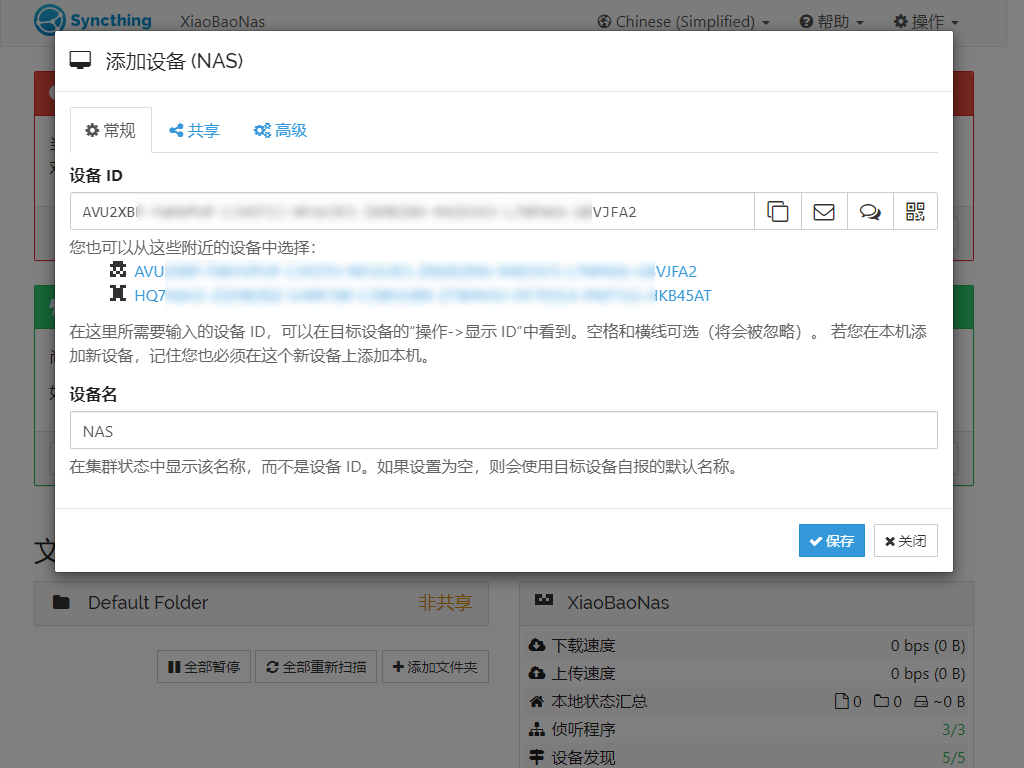
添加后,设备2 会显示新设备连接,添加设备。
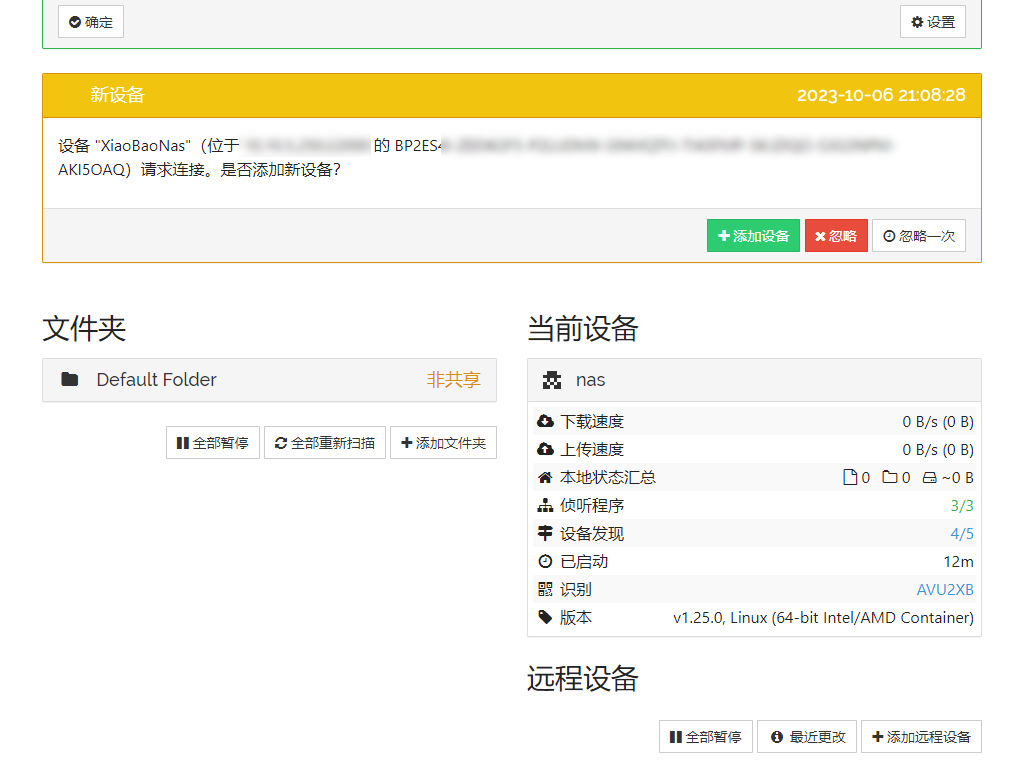
添加完成后可以看到两台设备的远程设备显示对方设备状态为已链接
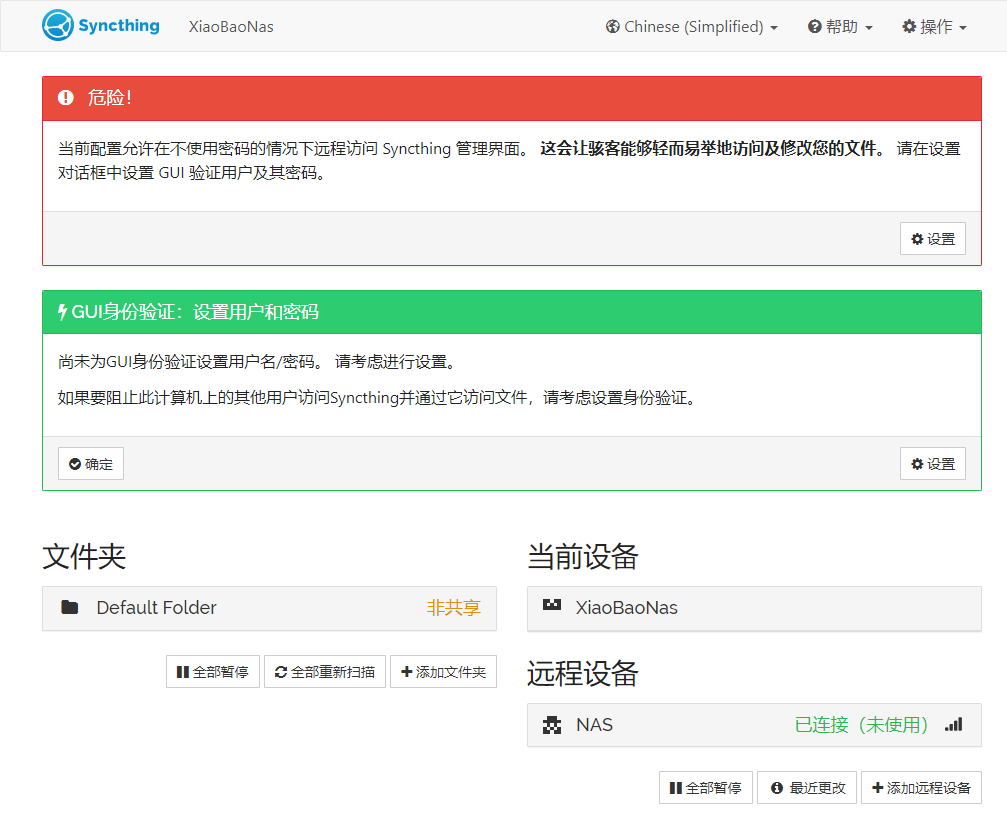
共享文件夹
两个设备分别添加共享文件夹,文件夹ID两个设备需要保持一致。点击添加文件夹,设置标签、文件夹ID、文件夹路径。切换到共享标签,选择对方设备,设置密码。

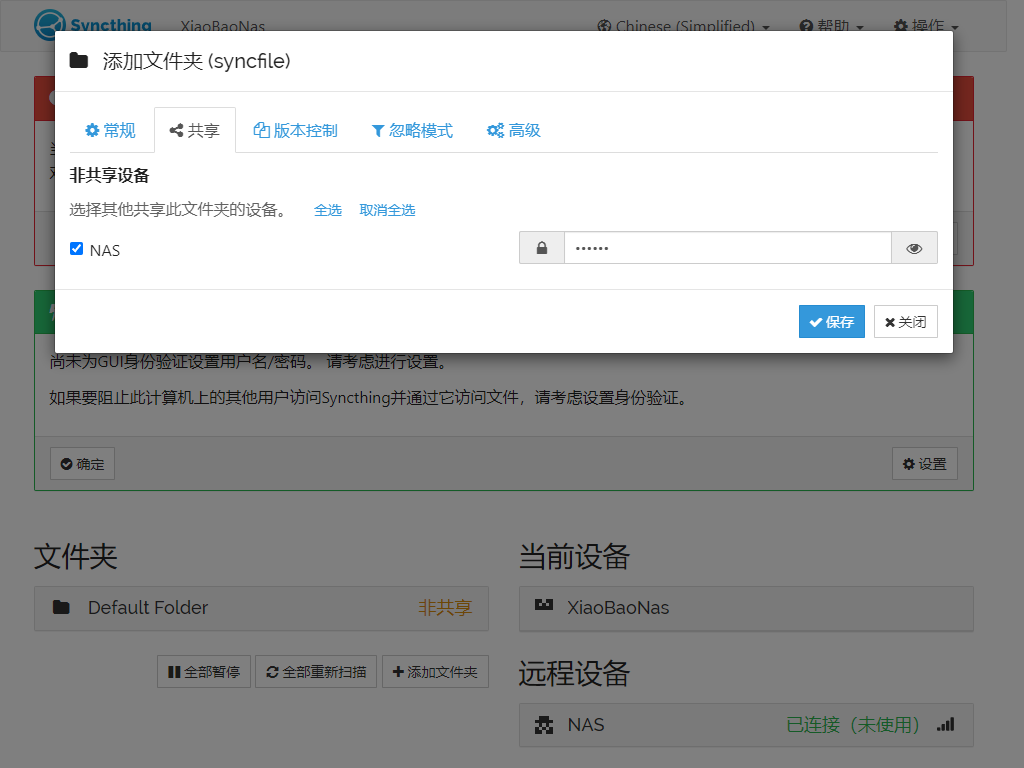
上传数据后等一会儿就会自动同步了,可以在文件夹->选项->高级配置更多设置
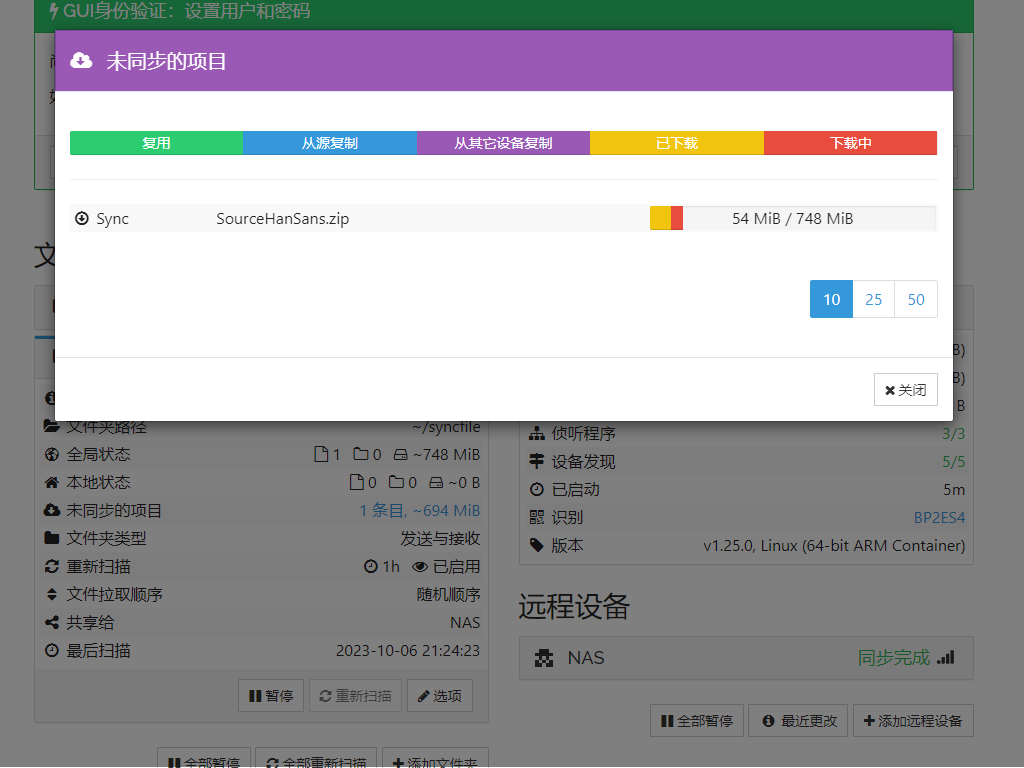
总结
Syncthing使用P2P网络同步,当网络中连接的设备越多时,其文件同步速度会越快。新的设备加入时,可以从其它设备中并行下载数据,避免从单一设备下载所有数据。
因此,Syncthing非常适合小团队协作、多设备同步等场景。如果你需要在笔记本、台式机、移动设备等不同终端保持文档和数据同步,Syncthing将是个不错的选择。它可以让你访问最新修改后的文件,让团队成员实时协作。
本站文章除注明转载/出处外,均为本站原创或翻译,如若转载,请注明出处。
